微信声音小怎么调大声?我们在电子数码产品中,常常会遇到一些问题,比如微信声音小怎么调大声等问题,我们该怎么处理呢。现在让我们一起往下看吧,希望能帮你解决到相关问题。微信声音小会不方便我们听别人发的语音,今天我们就来介绍一下微信声音小怎么调大声。
微信声音小怎么调大声
1、以苹果12,ios16.5系统为例,调高手机音量就可以调大微信声音。具体为:点击设置
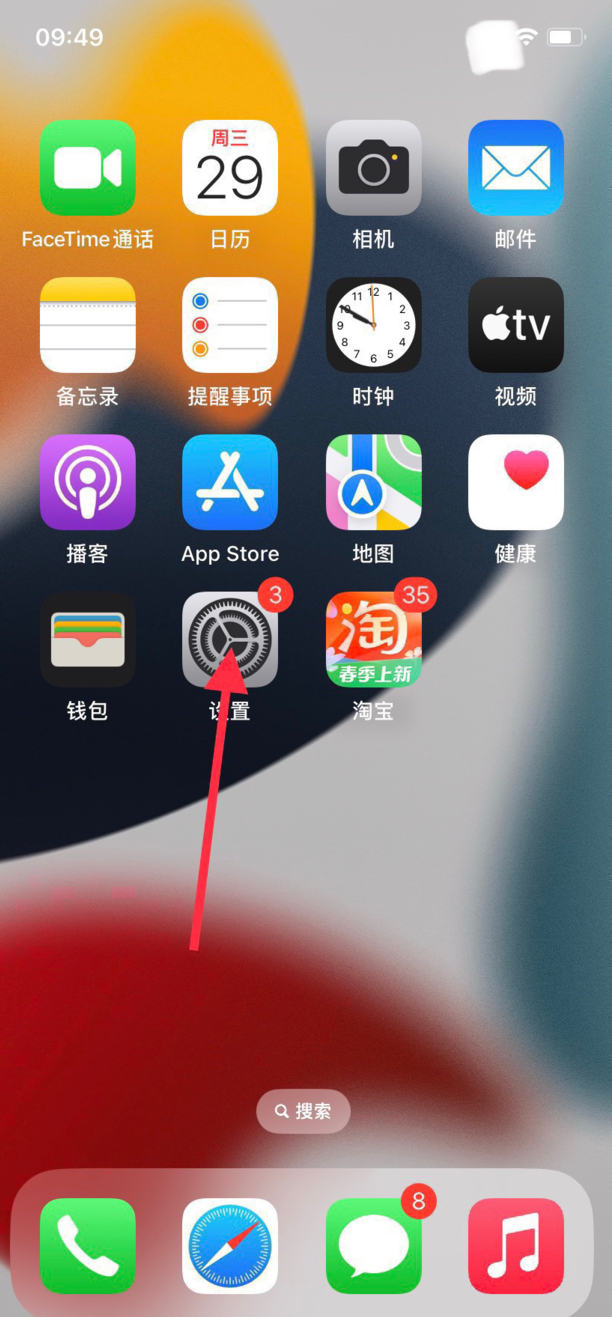
2、点击辅助功能
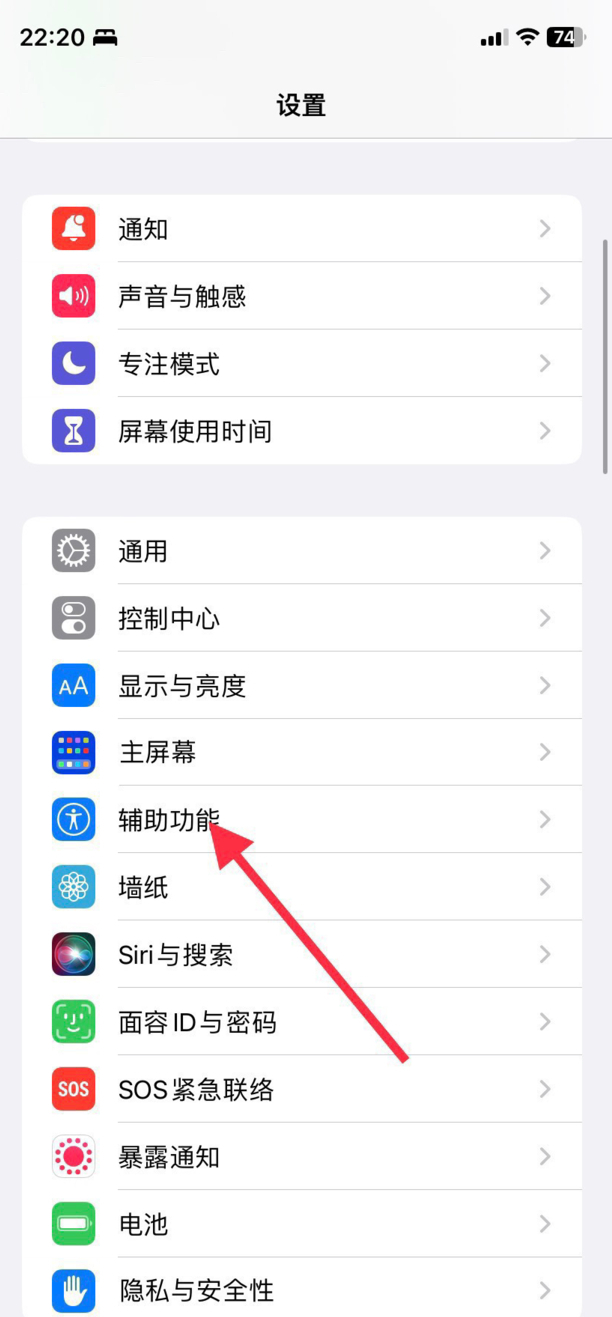
3、点击触控
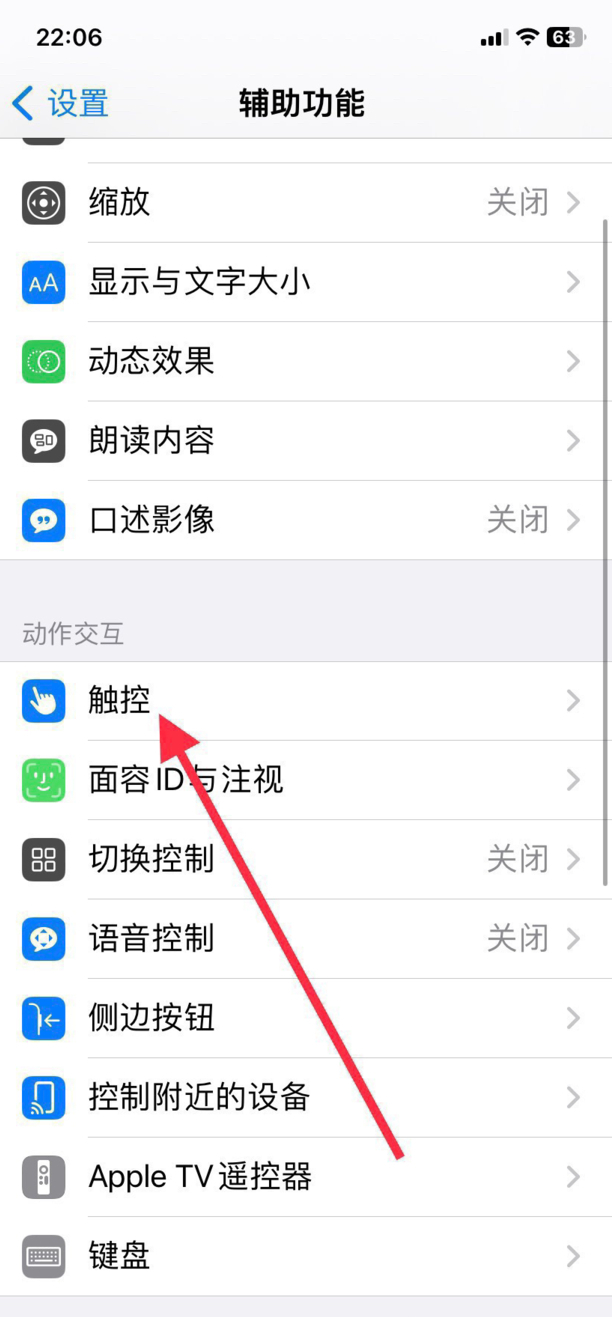
4、点击辅助触控
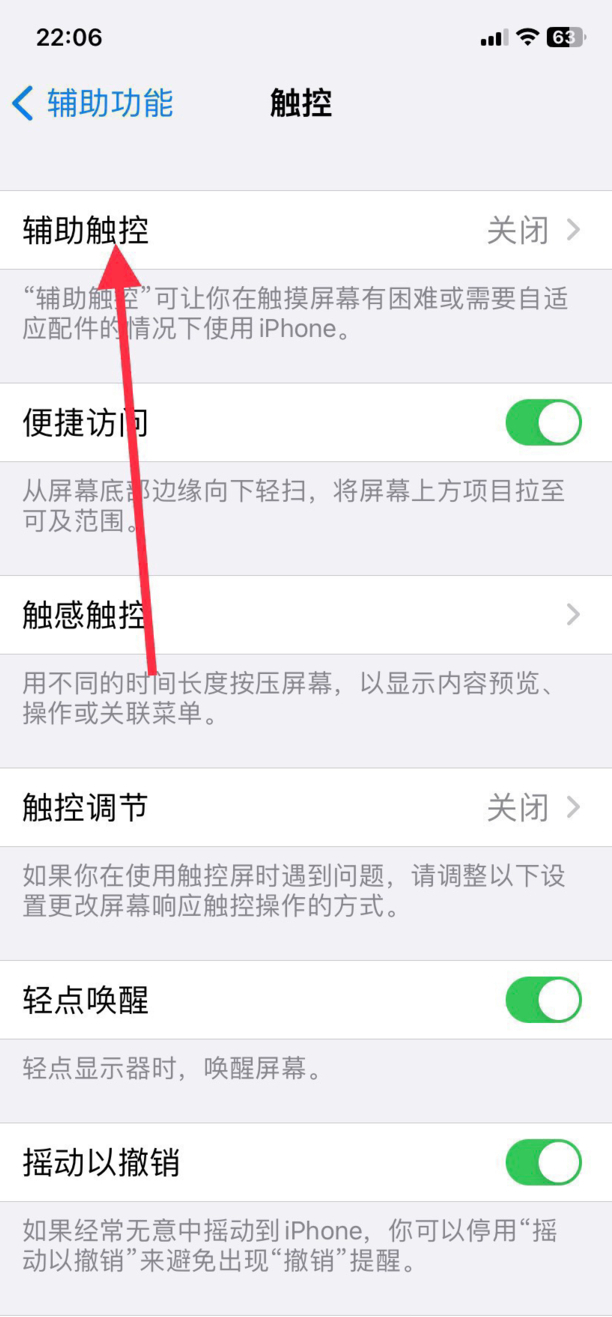
5、将辅助触控开启
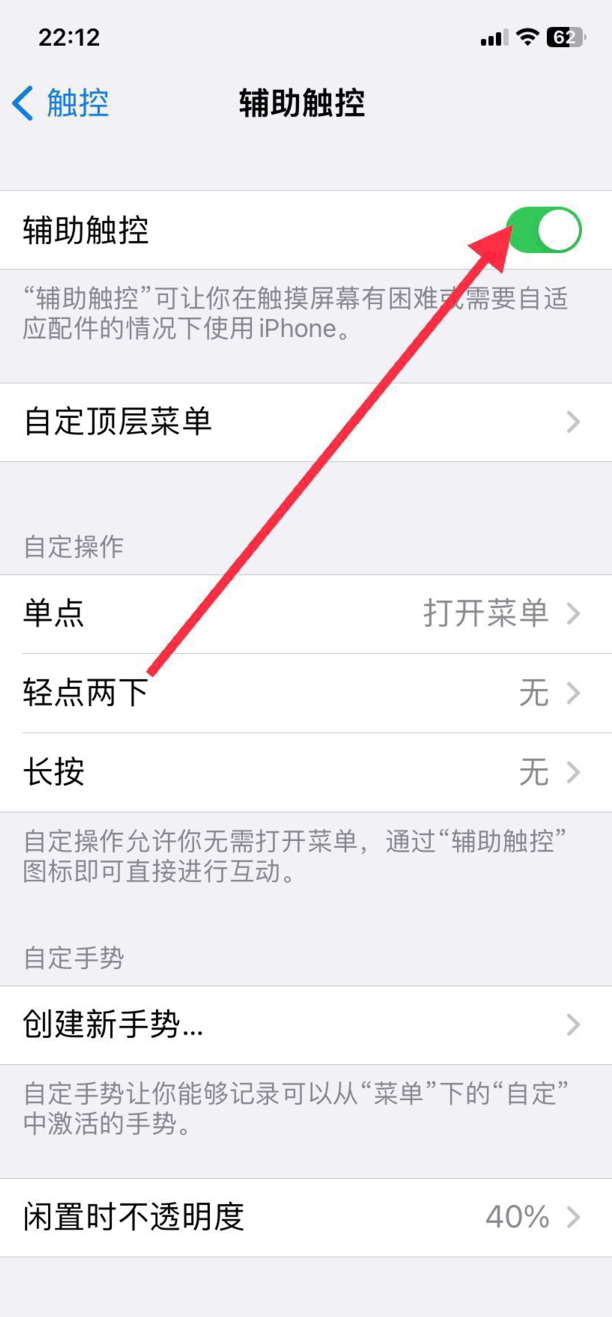
6、开启辅助触控后点击屏幕上的小白点
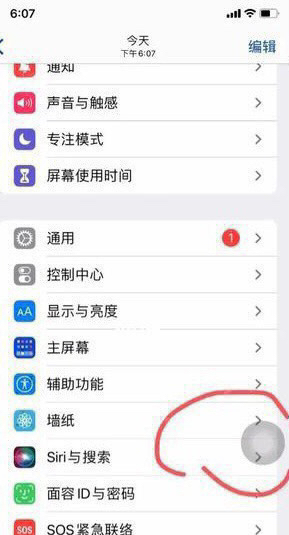
7、在弹出界面点击设备
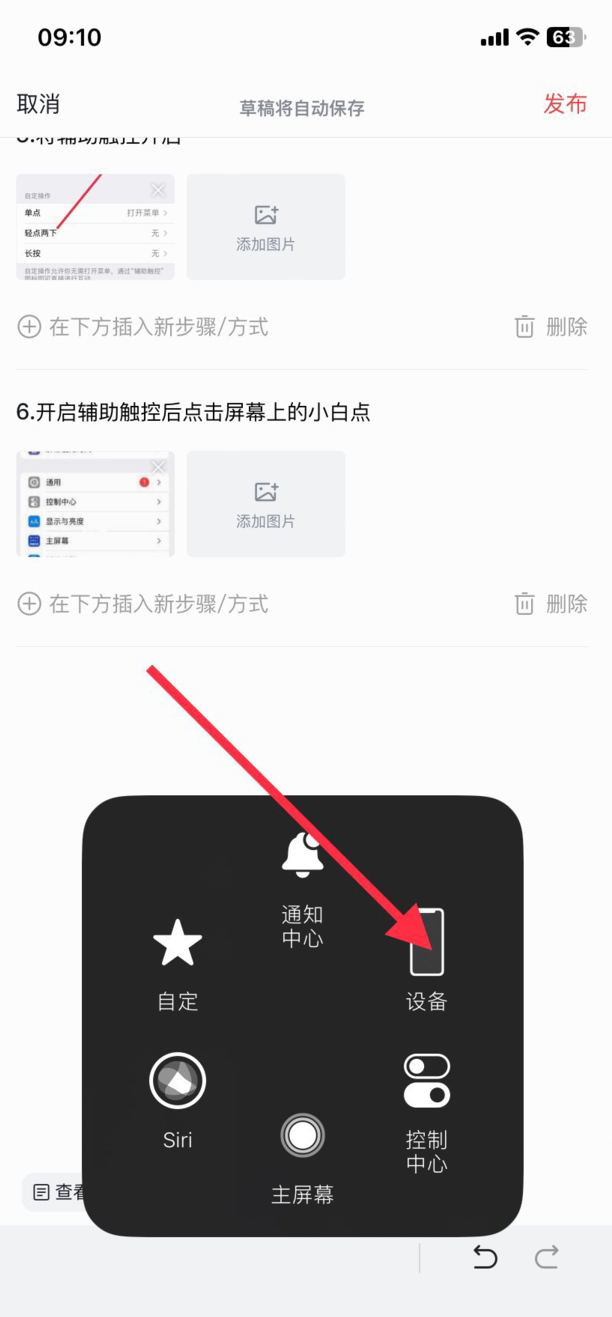
8、选择调高音量
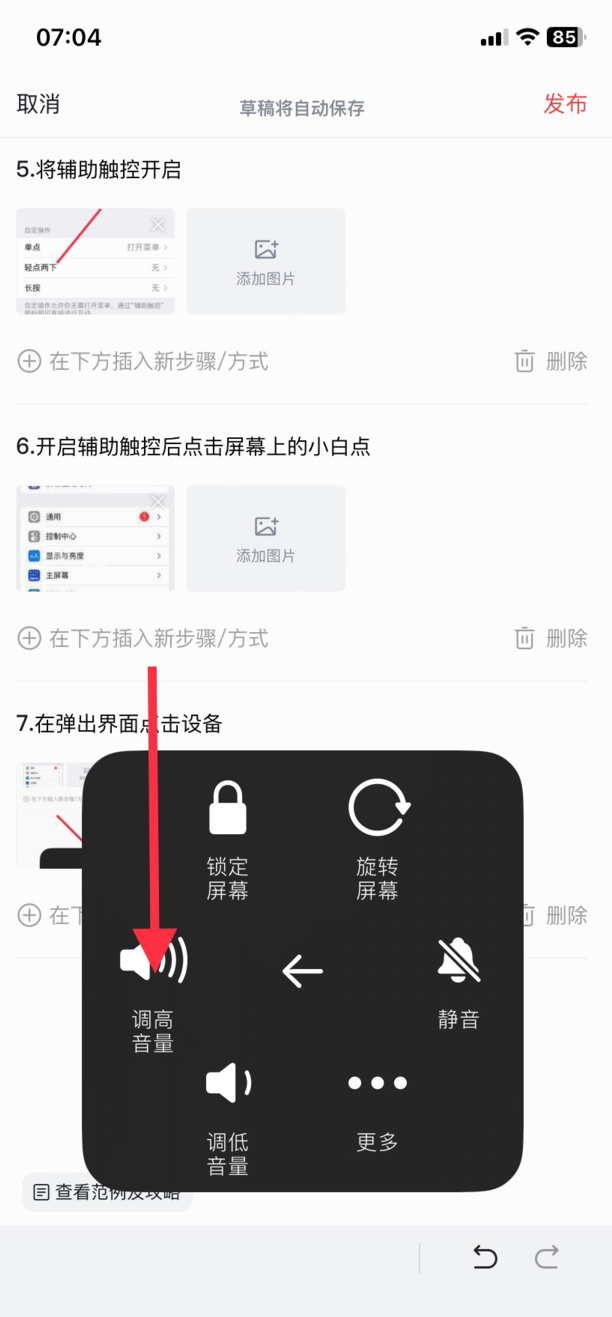
微信声音小怎么调大声
步骤一:其实调微信声音只需要调大手机声音即可,首先找到手机左上方的音量键,按住上音量键进行调大声音就可以了,调大时屏幕左侧会显示音量的往上增的画面;

步骤二:或者打开手机桌面上的【设置】,进入页面后你会看到很多功能选项,找到【声音与触感】这一栏,在【铃声和提醒】的下方会显示音量调节栏,手动按住调节栏里的按钮往右调大音量就可以了;
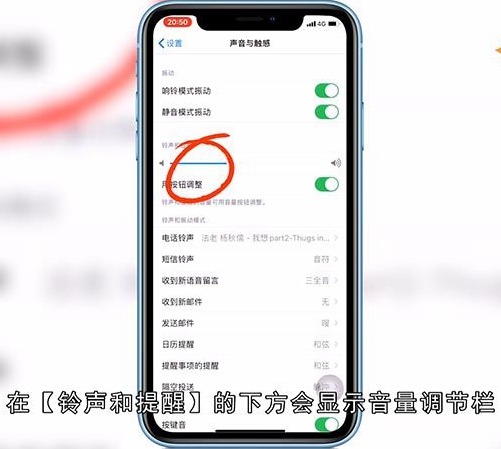
步骤三:看完以上的介绍,赶快跟着视频一起操作起来吧!
总结
本图文教程演示机型:iPhone 11,适用系统:ios 13.5.1;以上就是关于微信声音小怎么调大声的全部内容,希望本文的介绍能帮你解决到相关问题,如还需了解其他信息,请关注本站其他相关信息。
